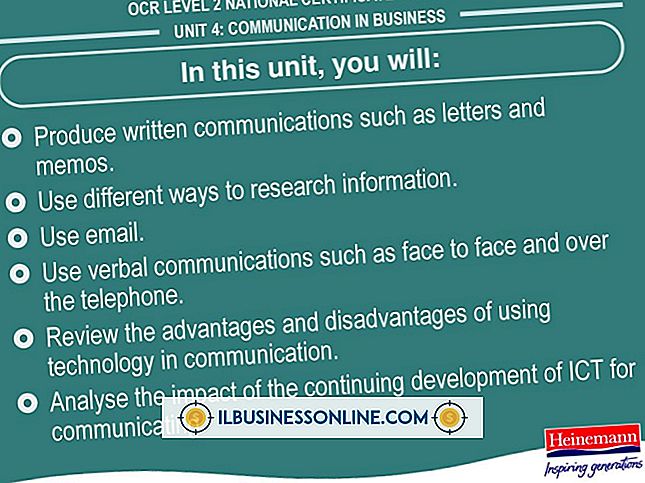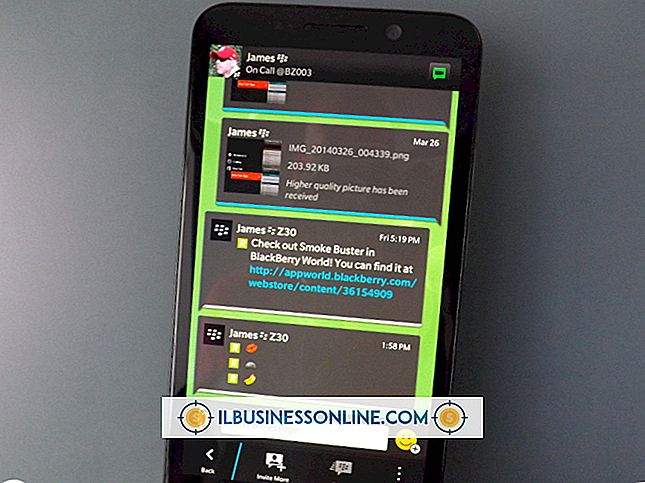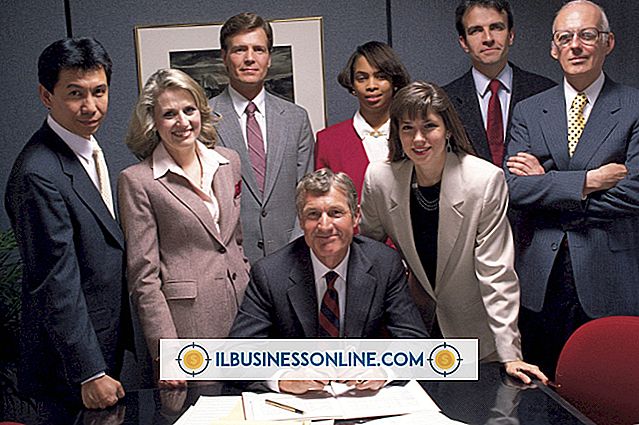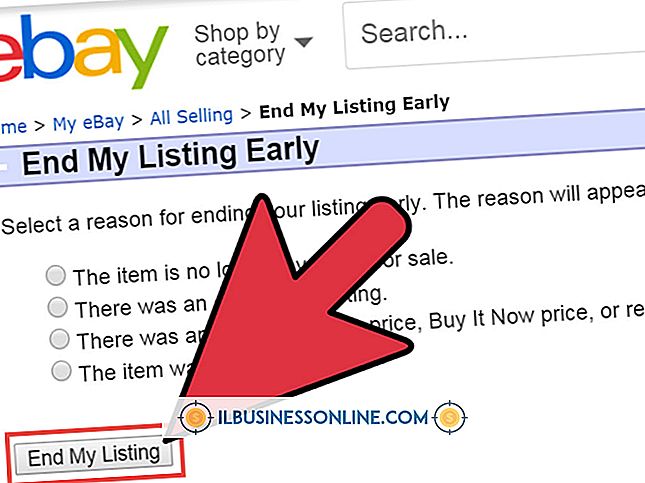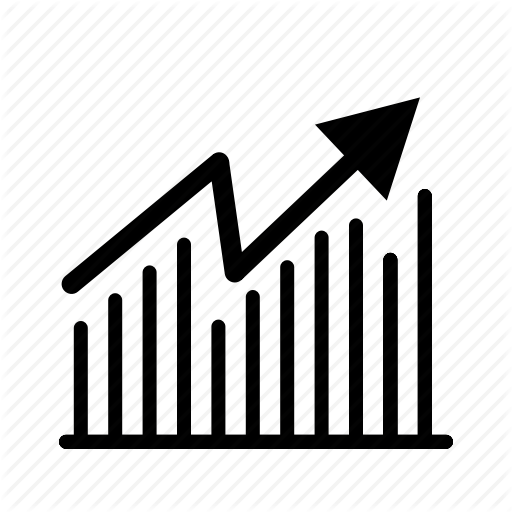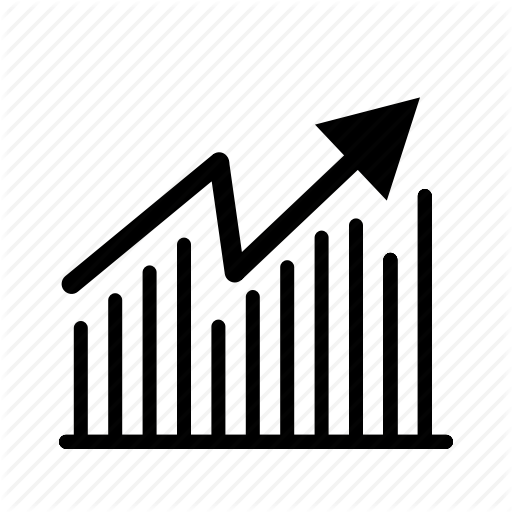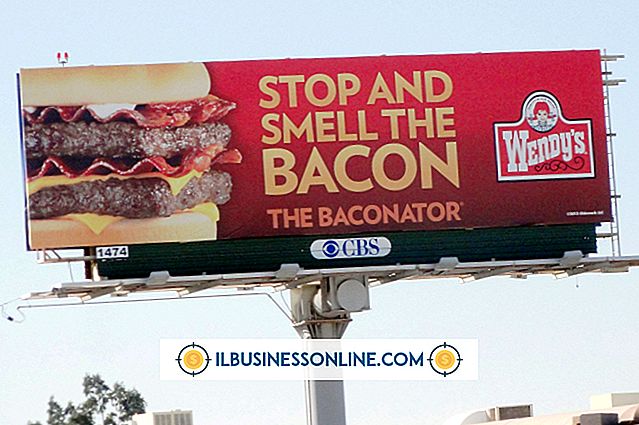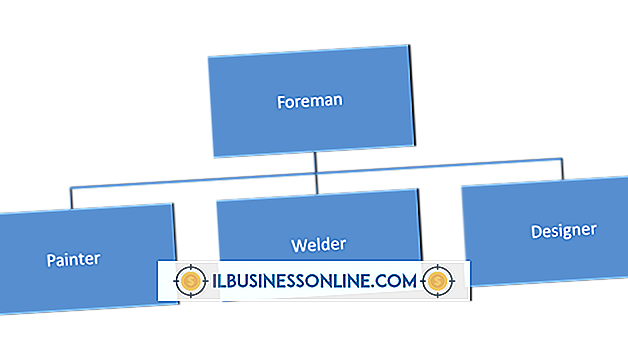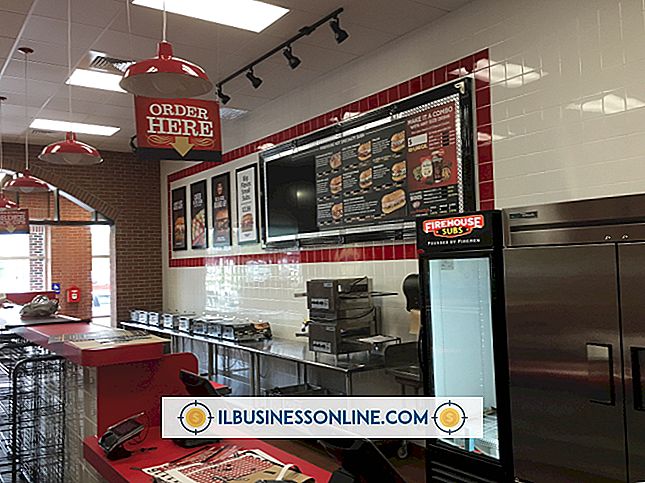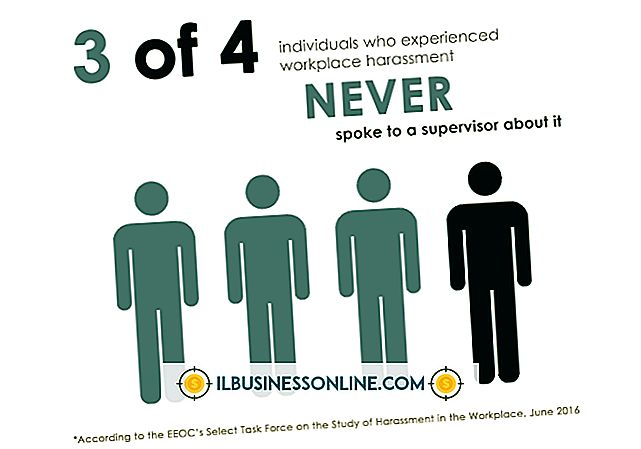コマンドラインからMicrosoft Internet Explorerをアンインストールする方法

あなたのオフィスのコンピュータの1つがInternet Explorer 9で問題を抱えている、または単にあなたがそれを削除したいが何らかの理由で[プログラムと機能]メニューからそうすることができない場合、あなたはコマンドラインでそれをアンインストールする必要があるかもしれません。 これを行うには管理者アクセス権が必要です。その後、このプロセスではコンピュータの再起動が必要になります。 社内のIT部門がある場合は、ソフトウェアを削除する前にそれらの部門に相談してください。
1。
管理者アカウントを使用して削除するIEのコピーを使用してコンピュータにログインします。
2。
[スタート]ボタンをクリックし、[検索]ボックス内をクリックします。
3。
「cmd」と入力し(引用符は含みません)、「Enter」を押します。
4。
次のコマンドをクリップボードに表示されているとおりにコピーし、強調表示して[Ctrl-C]を押します。
FORMILES / P%WINDIR%\ servicing \ Packages / M Microsoft-Windows-InternetExplorer- 9. .mum / c "cmd / c echoパッケージのアンインストール@fname && start / w pkgmgr / up:@fname / norestart"
5。
コマンドプロンプトウィンドウを右クリックして、表示されるコンテキストメニューで[貼り付け]をクリックします。
6。
「Enter」を押してアンインストールコマンドを実行します。 「アクセスが拒否されました」というエラーメッセージがいくつか表示されます。 「OK」をクリックして無視してください。 プロセスが完了すると、WindowsはC:\ Users \%Username%プロンプトに戻ります。
7。
(引用符は含みません)「exit」と入力し、[Enter]を押してウィンドウを閉じます。
8。
コンピュータを再起動してください。
9。
Windowsに再度ログインしてInternet Explorerを開きます。 「Internet Explorer 8のセットアップ」ページが表示されたら、Internet Explorer 9は正常にアンインストールされています。
警告
- Internet Explorer 8はWindow 7に組み込まれているコンポーネントであり、アンインストールすることはできません。 あなたが完全にInternet Explorerを取り除きたい場合は、しかし、それはそれをオフにすることが可能です。 [スタート]ボタンをクリックし、検索ボックスに「appwiz.cpl」と入力し(Enterキーを押します)、[Windowsの機能の有効化または無効化]リンクをクリックし、[Internet Explorer 8]のチェックを外して[OK]をクリックします。